Настройка роутера Asus в качестве репитера (режим повторителя Wi-Fi сети)
Привет! Посмотрел в интернете статьи по настройке режима повторителя на роутерах Asus, и не нашел ни одной подробной, правильной статьи, в которой были бы описаны все нюансы. Решил подготовить свою инструкцию, в которой на реальном примере показать процесс настройки роутера Asus в качестве репитера. В моем случае, мы будем использовать роутер Asus RT-N12+ для расширения Wi-Fi сети вторым роутером. Будем ее усиливать.
Wi-Fi сеть в моем доме раздает роутер Tp-Link. Но, это не важно, главный роутер может быть любой фирмы: D-Link, Tenda, Asus и т. д. Ну а эта инструкция подойдет я думаю для всех Asus: rt-n10, rt-n12, rt-g32 и т. д.
Для чего это вообще нужно, и что за режим репитера?
Начну с того, что репитер, это специальное устройство, которое используется для увеличения радиуса действия основной сети. Это я думаю понятно. Установили вы роутер, а Wi-Fi сеть не ловит по всему дому, плохой сигнал. Ставим репитер, и он усиливает сеть. Современные роутеры умеют работать в режиме повторителя. То есть, усиливать уже существующие сети. Вот в настройке роутера Asus в режиме повторителя, мы сейчас и разберемся. Взял схему работы из панели настроек:
Кстати, Wi-Fi сеть останется одна (которая у вас сейчас работает), роутер Asus просто скопирует настройки сети. А устройства, которые вы подключите к своей Wi-Fi сети, будут автоматически переключаться между главным маршрутизатором, и Asus в режиме репетира. Интернет по сетевому кабелю от повторителя так же будет работать.
Я все настроил, проверил и протестировал, все стабильно работает. Настройка так же не сложная. Следуйте инструкции, и у вас все получится.
Настройка режима повторителя Wi-Fi сети на роутерах Asus
Первым делом, нужно сменить режим работы роутера. Сделать это можно в панели управления роутером. Подключитесь к своему Asus, и перейдите в браузере по адресу 192.168.1.1. Укажите имя пользователя и пароль - admin и admin (если вы их не меняли). Если что, смотрите подробную инструкцию по входу на 192.168.1.1.
В настройках перейдите на вкладку Администрирование - Режим работы. Ставим переключатель возле Режим повторителя и нажимаем на кнопку Сохранить.
Появится окно со списком доступных Wi-Fi сетей. Нажмите на свою сеть, которую вы хотите расширить.
Укажите пароль от своей Wi-Fi сети и нажмите кнопку Подключение.
Оставляем галочку возле пункта Используйте настройки по умолчанию, и жмем на кнопку Применить.
Ждем пока закончится процесс подключения.
В конце должно появится вот такое окно:
Кстати, да, проверьте не подключен ли кабель интернета в WAN порт роутера. По поводу смены SSID - это не важно. А вот вопрос с IP-адресом роутера мы сейчас разберем подробнее. В принципе, все уже работает. Наш Asus ретранслирует сеть. Вы можете заметить, что осталась только одна сеть с именем главного роутеар. Теперь ваши устройства будут подключаться к той сети, сигнал которой более стабильный.
Вы можете поставить репитер в той комнате, где сигнал основной сети еще есть, но слабый. Смотрите, что бы сигнала было достаточно, а то репитер не сможет подключится к сети и усиливать ее. После выключения/включения репитера, расширение сети будет включаться автоматически. Все подключенные устройства будут находится в одной сети.
Как зайти в настройки Asus, который работает в качестве репитера?
Когда маршрутизатор работает в режиме "Повторитель", то настройки по адресу 192.168.1.1 будут недоступны. Об этом было написано в окне, в процессе настройки.
Все потому, что главный роутер автоматически присваивает репитеру какой-то IP адрес. Есть три способа зайти в панель управления нашего повторителя:
- Набрать в адресной строке браузера адрес router.asus.com и перейти по нему. Вы увидите страничку Asus, на которой будет происходить поиск IP-адреса нашего роутера. По идеи, должен появится результат, и открыться страничка с настройками. Возможно, это работает. Но, сервис так и не смог определить мой Asus RT-N12+. Возможно, у вас все получится.
- В компании Asus сделали специальную утилиту "Discovery", которая определяет IP-адрес повторителя. Она отлично работает. Установите ее и запустите. Нажмите на кнопку Поиск. В списке должен появится наш роутер. Выделяем его и нажимаем на Конфигурация. Сразу в браузере откроется страница с настройками.
 Если возникнут какие-то проблемы, то отключите антивирус, или брандмауэр. Они могут блокировать поиск.
Если возникнут какие-то проблемы, то отключите антивирус, или брандмауэр. Они могут блокировать поиск. - Ну и третий способ, это зайти в настройки главного роутера, примерно на вкладку Список клиентов, найти там наш репитер и посмотреть его IP-адрес (по которому уже открыть страницу с настройками). Например, на TP-link эту информацию можно посмотреть на вкладке DHCP - DHCP Clients List.
Надеюсь, вам подошел один из вариантов.
Как выключить "репитер" и вернуть роутер в нормальный режим работы?
Если вам роутер понадобился для использования по его прямому назначению, то достаточно в настройках, на той же вкладке Администрирование выбрать режим работы Беспроводной роутер (по умолчанию), и нажать кнопку Сохранить.
Появится окно, в котором нужно будет указать имя новой Wi-Fi сети и пароль.
Роутер перезагрузится. Доступ к настройкам уже можно будет получить по стандартному адресу 192.168.1.1.
Ну вот и все настройки. Вроде бы ничего не упустил. Все вопросы, советы, отзывы и т. д. оставляйте в комментариях к этой статье.






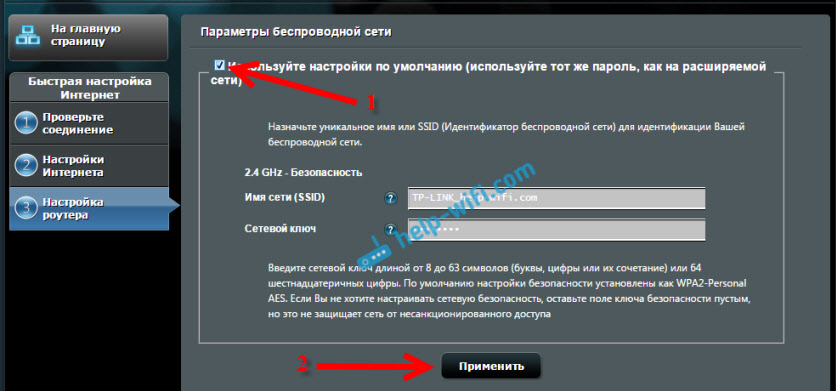


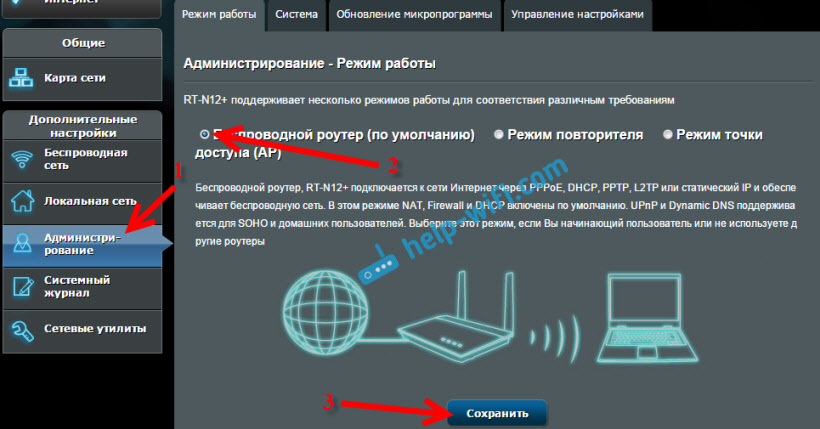

 544697
544697 Роутер Asus RT-N12E: настройка Wi-Fi и подключения к интернету
Роутер Asus RT-N12E: настройка Wi-Fi и подключения к интернету  Двойной WAN на роутере ASUS. Что это и как настроить?
Двойной WAN на роутере ASUS. Что это и как настроить?  router.asus.com – не открывается, имя пользователя и пароль, как зайти
router.asus.com – не открывается, имя пользователя и пароль, как зайти  Восстановление роутера ASUS после неудачной прошивки или DD-WRT
Восстановление роутера ASUS после неудачной прошивки или DD-WRT
приветствую!
пытался настроить роутер в режим репитера. у меня как раз именно Asus RT-N12 D1
прошёл все шаги по инструкции (и не один раз). всё выглядит как на картинках в статье.
в результате в списке сетей появляется новое название, почти дублирующее название сети к которой подключили репитер, но с _RPT в конце.
при выборе этой сети, происходит подключение к ней, но с пометкой «ограничено». и разумеется, выхода в интернет нет.
добраться до настроек роутера тоже не получилось.
по адресу router.asus.com не находит ничего.
второй способ (с помощью Discovery) мне не доступен (т.к. утилита поддерживает W10-11, а установлена 8.1)
по адресу найденному в настройках основного роутера, тоже подключения не происходит. ни по кабелю ни по воздуху.
выйти из этого режима один способ — сброс аппаратный настроек.
как уже написал — проходил процедуру не один раз. и каждый раз результат одинаков.
в чём может быть причина?
Это странно. Должно заходить. А это точно IP-адрес роутера ASUS. Подключение с главной Wi-Fi сетью устанавливается? На главном роутере не настроены какие-то блокировки, черные списки и т. д.?
Попробуйте поставить ASUS ближе к главному роутеру.
вроде бы именно ASUSa IP (не однозначно подписанных в списке не много, пробовал все).
позже, многократно ковыряясь, удалось таки войти в настройки, через кабель (когда роутер находился в режиме репитера).
на главном роутере точно нет блокировок и списков. расстояние до него не большое (на этом расстоянии стоят другие приёмники его сигнала — индикатор мощности сигнала полный).
вчера пробовал подключить этот же АСУС, по той же схеме в другой квартире (разумеется к другому главному роутеру). там расстояние значительное. сигнал достаточно слабый (всего два деления при сканировании доступных сетей, при настройке в режиме повторителя). это там же мне удалось таки входить в настройки испытуемого АСУСа через кабель (пока он в режиме репитера). об этом я упоминал уже. результат несколько отличается — при подключении к главному роутеру, соединение происходит без пометки «ограничено». НО главная цель (выход в интернет) не достигнута и во втором эксперименте
ps случайно продублировал вчерашнее сообщение. если есть возможность — удалите его.
Даже не знаю, если честно. Обычно там все без проблем настраивается и работает. Настраивал не раз. Переключили в режим усилителя, выбрали сеть к которой нужно подключиться, ввели пароль, задали настройки Wi-Fi сети (которую будет транслировать усилитель) и готово. Каких-то других, особых настроек там нет.
Попробуйте совет от SB, который ниже. Но DHCP-сервер там и так должен быть отключен после переключения в режим усилителя (точно не помню этот момент).
хотя тема для меня малознакомая, после прочтения статьи тоже казалось всё просто )
но вот так вот развернулось )))
вчера вроде завелось!
при этом не сделал ничего отличающегося от предыдущих попыток запустить. просто снова (в который раз) прошёл всю процедуру.
может иметь место какая либо физ. поломка в устройстве? или программная?
из-за которой то работает то не работает?
роутер куплен около 10 лет назад, какое-то время работал именно по основному своему предназначению. потом несколько лет не использовался. вот придумалось ему такое применение.
прошивку (в начале этого эпизода) обновил на FW_RT_N12D1_30043808292 (она отличается от той что была, на одну последнюю цифру… не много за 10 лет прошивок вышло)))))))))))))
хотя, я уж не помню как, сначала меня вывело на прошивку FW_RT_N12_9013… и я подумал «ого… у меня 3… а тут аж 9» …. но, видимо это для других модификаций (не D1)? роутер её не «принял».
ps из наблюдений : роутер не выглядит очень «чувствительным» или «мощным»…
находящийся рядом тв LG видит больше сетей, и индикация «качества» сети повыше…
при этом, говорят, что у LG обычно слабые WiFi модули…
Не думаю, что это программная проблема. Сброс, обновление прошивки бы это исправило. Да и на аппаратную поломку не похоже.
Отключите DHCP на повторителе и присвойте статический адрес, маска 255.255.255.0, шлюз 192.168.*(ваш). 1, и днс 192.168.*. 1
спасибо за совет!
но, пока что, вроде завелось по стандартному способу (посмотрите моё сообщение в цепочке диалога с Сергеем).
но запишу это. с такими плясками — не факт что история закончилась ))) возможно пригодится ещё.
звёздочки (*) в адресах — это именно звёздочки и проставлять (там могут быть такие знаки?), или туда подставить нужно что-то?
туплю. вон же в скобках написано «ваш»…
а где узнать каков он «наш» ?
Который у главного роутера. Предпоследняя цифра. Это подсеть.
спасибо!
Точно такая же проблема. В чем дело по итогу? Спсибо за ответ
Вы не одни, точно такая проблема, Asus RT-N12 D1 в режиме репитера, но интернет не раздает.
Здравствуйте, почему появляется сеть такого же названия только в конце приставка RPT. (Фото1)
При этом доступа в Интернет нету.
Это нормально. В процессе настройки вы можете сменить название сети от репитера. В моем примере я просто ставил галочку, чтобы репитер использовал настройки основной сети. Посмотрите внимательно в статье.
Почему сеть без доступа к интернету (я так понимаю на разных устройствах проверили)? Сложно ответить, причин может быть очень много. Нет интернета на основном роутере, ASUS после настройки не подключается к основному роутеру, может на главном роутере настроена какая-то фильтрация клиентов.
Ничего не настроились на паре : tp link — asus, видимо тп линк не давал доступ в Интернет. Когда я сделал тоже самое но с телефоном (точка доступа с телефона — asus) всё заработало. Пока что как то так
Здравствуйте, всё сделал по инструкции, сеть работает, Discovery её находит. На телевизоре, возле которого поставил репитер, wi-fi показывает 3-4 палочки из пяти. Думаю, что телевизор подключён к основному роутеру. Как можно телевизор вручную подключить к репитеру?
Я так понимаю, что IP вписывать тот, что показывается в Discovery. Но дальше просит ввести шлюз и dns серверы всякие. Как-то можно эти параметры найти? Пытался вставить в графу «Шлюз» тот же самый IP адрес из Discovery, но Интернет-соединение тогда совсем пропадает…
Здравствуйте. По MAC-адресу можно узнать к роутеру или к репитеру подключен телевизор. Если он отображается в свойствах Wi-Fi сети на телевизоре.
Но если от роутера телевизор ловит 3-4 деления, то нет никакого смысла подключать его к репитеру. Тем более, если репитер стоит возле телевизора. Скорость будет еще ниже.
Если IP-адрес, например, 192.168.1.23, то шлюз — 192.168.1.1. DNS можно прописать 8.8.8.8
Сергей, приветствую!
я полтора месяца назад (19.06.2023) донимал Вас распросами ))) не получалось завести роутер (в режиме повторителя).
новый вопрос, по тому же роутеру (Asus RT-N12 D1).
может ли он работать в режиме «клиент» или «мост» ?
я вижу что в его настройках есть три режима (роутер, повторитель, точка доступа),..
но я так же вижу, что в разных статьях, и в разных устройствах, одни и те же режимы называют по разному…
и в статье, на этом же сайте, про D-LINK (https://help-wifi.com/d-link/rezhim-klient-most-i-repiter-na-routere-d-link/) говорится, что, например там, под одним заголовком в настройках открылись три режима, которые, по сути, не заявлены в характеристиках…
вот я и подумал, что может и тут возможно…
задача такова:
получить wi fi с основного роутера, и по проводу передать его в LAN телевизора.
возможно такое?
спасибо!
Даже в режиме повторитель он должен подключаться к главному роутеру по Wi-Fi и раздавать интернет по кабелю.
Так же посмотрите, есть ли в нем режиме WDS. В нем так же можно настроить беспроводное подключение к другому роутеру.
я предположил такое (что в режиме репитера, по кабелю тоже раздаётся)…. или может прочитал где, а теперь думаю что предположил ))))
пробовал подключать, телевизор радостно пишет что Ethernet подключён. в настройках тв тоже пиктограммы изображают полную цепочку подключения (типа всё ок). но никакой инфы из инета тв не получает.
может нужно какие то настройки специфические? например те же маски и шлюзы прописать?
но на каком устройстве и что?
(кстати, по воздуху, в режиме повторителя, всё так же не работает. как в моём самом первом посте описано. к репитнутой сети (с префиксом -RPT) телевизор тоже радостно подключает, показывает бычий сигнал… но интернета нет)
=============================
сейчас роутер не под рукой, посмотреть в него не смогу, но это именно та же модель что у Вас (Asus RT-N12 D1) так что, такой WDS режим в нём наверняка есть.
напишите, пожалуйста, как в этом режиме подключаться. буду пробовать все варианты )))
может нужно ту же процедуру провести что тогда советовал SB ?
а именно: «Отключите DHCP на повторителе и присвойте статический адрес, маска 255.255.255.0, шлюз 192.168.*(ваш). 1, и днс 192.168.*. 1»
но с тем что вместо звёздочки вписать… я так до конца и не понял…
т.е. я помню ваши слова «Который у главного роутера. Предпоследняя цифра. Это подсеть.»
но я не сильно понимаю как эту цифру узнать, где можно увидеть…
Эту цифру нужно взять с IP-адреса главного роутера. По которому вы заходите в настройки главного роутера. Так же заводской адрес обычно указан на корпусе роутера. Там обычно 1 или 0.
ага… хорошо, попробую…
спасибо!
я понимаю, что для кого-то это очевидные вещи, но для меня — «китайская грамота» )))
по этому, прошу отнестись снисходительно ))))
я ещё не добрался до роутера (планирую завтра), пока в подготовительном этапе. напишу план (а Вы подкорректируйте, если в нём что не так)
0 выясняю какие цифры стоят на местах звёздочек в IP-адресе главного роутера
1 захожу с помощью браузера в настройки роутера-репитера
2 отключаю DHCP и присваиваю статический адрес, маска 255.255.255.0, шлюз 192.168.*(ваш). 1, и днс 192.168.*. 1 (кста, это в каком разделе настроек находится?)
3 сохраняю настройки
4 подключаю ТВ кабелем к рутеру-репитеру
5 в настройках ТВ пробую автоматическое подключение по проводному соединению
6 если автоматически не подключилось, пробовать вручную ввести адреса\шлюзы? но какие? может в репитере, кроме адресов подключения к главному роутеру, нужно загадать и адрес для ТВ, и на ТВ прописать такой же?
а я продолжаю бодаться с этим роутером.
вот какое новое наблюдение (вся процедура проходит как описано, подключение как бы есть, но выхода в инет нету):
обратил внимание на «Карту сети» в настройках роутера.
там «parent ap status отключено»… и линия связи перечёркнута… видимо в этом дело?
см. скрин
теперь parent AP status ПОДКЛЮЧЕНО…
но всё равно инета нет.
«устранение проблем» вот такой результат показывает (скрин)
Вижу, что к роутеру-репитеру подключено 6 клиентов, и ни на одном не работает интернет?
По ошибке: сетевой адаптер не имеет допустимых параметров настройки IP.
ОТ главного роутера по Wi-Fi нет проблем с доступом к интернету?
Это какая-то дичь )))
Я вчера полночи тыкал по кругу… никак… Наделал для Вас кучу скринов (вдруг на них увидите нечто очевидное, чего не замечаю я)…
А сегодня, дай думаю попробую ещё раз…
И вот тебе раз… подключилось к ретранслируемой сети, и впервые без пометки «ограничено», но с пометкой «доступ к интернету»…
Спидтест показывает скорость чуть ниже чем прямое подключение к основному роутеру (в данном случае он достаточно близко и к репитеру и к конечному приёмнику. ситуация в которой никакой репитер не нужен, но в данных условиях я это делаю в качесвте эксперимента. использоваться это планируется в других условиях. там где основной роутер далеко, и для конечного приёмника его сигнал слишком слаб).
С одной стороны «ура»… с другой — мне то нужно этот же фокус повторить подключив к другому роутеру (в другой квартире)…. а опыт показал, что я на 3х разных машинах получал стабильно одинаковый результат — «подключено. ограничено»….
К тому же, хотелось бы всё таки подключить конечный приёмник к репитеру с помощью кабеля (есть надежда, что это улучшит конект, т.к. репитеру использовать канал wifi только для связи с основным роутером), но это пока не удаётся…
Может в свойствах проводного подключения нужно что-то вручную прописать? Что-то, без чего комп не конектится с репитером по проводу…
Device Discovery видит репитер, и показывает что у него адрес 192.168.0.13, но войти в настройки получается только посредством нажатия на кнопку «Конфигурация» (в Device Discovery), если вписать этот же адрес вручную в браузере — не соединяет… И это, на данный момент, единственный способ для попадания в настройки роутера, который срабатывает. И только по wifi. По кабелю — никак.
И в этом тоже видится проблема… на том компе, на котороом нужно будет в конце концов настраивать эту схему — там вин8,1, в которой Device Discovery не работает…
но это, пока что, будущая проблема ))), сейчас хотелось бы, всё таки, добиться подключения к сети через кабель-репитер-основной роутер (отключив на конечном приёмнике wifi подключение. только через провод).
ps возможно, даже с сегодняшним изменением ситуации, ваши вчерашние вопросы имеют актуальность, по этому коснусь и их.
О клиентах подключённых к репитеру — я понятия не имею что это за клиенты… я с одного компа подключался к нему. Их кол-во меняется. Было и 5, и 6… сейчас 4. их список мне ни о чём не говорит.
По ошибке «сетевой адаптер не имеет допустимых параметров настройки IP», статью прочёл, по ней сбрасывал сеть и вписывал вручную адреса и шлюзы (затруднялся только с тем, какой же именно IP адрес вписывать … 192.168.0.13? или 192.168.1.13? пробовал всё что в голову приходило. И сеть сбрасывал…
Возможно это и привело к тому, что сегодня всё таки подключилось… но вчера результатов небыло.
«ОТ главного роутера по Wi-Fi нет проблем с доступом к интернету?» — если я правильно понимаю, это вопрос о подключении к главному роутеру других устройств?
любые другие устройства (компьютеры, телевизоры, смартфоны) подключаются к основному роутеру по wifi без проблем.
После настройки роутера, для подключения каких-то устройств по кабелю ничего дополнительно настраивать не нужно. Там просто нет таких настроек. Если на компьютере в свойствах сетевого адаптера стоит автоматическое получение IP и DNS, то никаких проблем с подключением быть не может. Если, конечно, этот же компьютер подключается по кабелю к другому роутеру. Так как может быть что-то на самом компьютере, или с кабелем.
По входу в настройки роутера репитера. Посмотрите эту статью: как зайти в роутер в режиме репитера, моста, точки доступа. IP-адрес репитера можно посмотреть в списке клиентов на главном роутере. Он может меняться после повторного подключения репитера к роутеру.
античное приключение…
Продолжил я сегодня. Тема сегодняшних ковыряний — «Подключение по кабелю» )))
и (уже традиционно) не делая ничего нового — всё получилось!!!
Я вернул в настройках сетевого подключения «получение IP адреса автоматически», и подключение произошло. И нет больше ошибки про «неимение допустимых параметров»… хотя я ничего не делал, кроме попыток вписать адреса в свойства подключения, и возврата автоматического получения адреса.
Следующим этапом экспериментов стало подключение тв по кабелю к роутеру.
Тут тоже в этот раз всё «с полпинка» завелось. Автоматическое получение адресов… и вот он интернет в телевизоре по кабелю от роутера в режиме репитера…
В настройки роутера так же получается зайти с компа по кабелю. При чём и по адресу router.asus.com так и по адресу 192.168.0.13. Раньше не подключалось.
И всё это должно было получиться через 15 минут после прочтения статьи (под которой мы переписываемся)… а получилось через 5 месяцев (я смотрю датировку первого моего сообщения на эту тему)… капец…
Но теперь мне предстоит повторить этот «подвиг» с другим главным роутером и другими приёмниками.
В связи с этим, хочу уточнить некоторые моменты, которые по прежнему ускользают.
1. Возможно ли переподключение этого роутера к новой сети без смены режима работы (и тем более без сброса настроек)?
т.е. не выходя из «режима повторителя» просканировать сети, и подключиться к новой.
Боюсь чтоб смена режима (или сброс) не вернули роутер к тому состоянию, в котором снова ограниченное подключение получается.
2. Сегодня комп и тв подключились автоматически получив адреса.
если же в новой конфигурации это не сработает, и придется прописывать их вручную, то (опираясь на статью из предыдущего вашего сообщения), то в свойствах подключения нужно будет вписать LAN адрес роутера
Вот тут у меня снова непонятка — нужно вписывать «производную» от того, что на наклейке (192.168.1.1), сменив последнюю цифру, или, от того, что будет присвоен роутеру ГЛАВНЫМ роутером (как например сейчас 192.168.0.13)?
И основной шлюз 192.168.1.1 (с наклейки) или 192.168.0.13 (из Device Discovery или из списка клиентов Главного роутера)?
1. Вы можете просто сменить режим работы, или сделать сброс. Это никак не повлияет на то, будет работать соединение, или нет. Это же устройство без интеллекта, оно работает строго по запрограммированным алгоритмам. Но там есть кнопка «Быстрая настройка интернета» (слева). В режиме репитера она запускает поиск Wi-Fi сетей.
2. Когда вы подключаетесь через репитер, то IP-адреса раздает DHCP-сервер главного роутера, так как на репитере он отключен. Значит статические адреса нужно прописывать исходя из IP-адреса главного роутера.
Здравствуйте! Пытаюсь настроить роутер Rt — n10p в режиме повторителя, но в разделе режим работы нет того самого раздела «режим повторителя» , то есть фактически не могу его выбрать. Что можно сделать, и вообще эта модель имеет возможность ретранслировать? Заранее спасибо!
Не на всех моделях есть этот режим. Если его нет – значит нет. Можно только попробовать обновить прошивку роутера, если на нем установлена не последняя версия. Но и то не факт, что данный режим будет доступен после обновления.
Понял, спасибо!
Здравствуйте! Роутер asus rt n16
Нет такой функции «режим повторителя»
Но в поиске вроде выдает, что он может:)
Спасибо
Наличие функции повторителя Wi-Fi сигнала так же зависит от прошивки и аппаратной версии роутера.
Здравствуйте.. Роутер Asus RT-N12. Как в режиме повторителя скрыть ssid
Сейчас проверить не могу, но в режиме репитера вряд ли можно скрыть SSID.
Здравствуйте, а что значит «Кстати, да, проверьте не подключен ли кабель интернета в WAN порт роутера», он у меня туда и подключен, когда кидаю кабель на lan трафик пропадает, а так сделал все по инструкции, бесконечное подключение к сети у репитера.
К роутеру, который вы настраиваете как репитер, кабель в WAN-порт не должен быть подключен.
Дано: основной роутер tenda ac6, старенький asus rt n12 хочу использовать в качестве репитера. Подключаю lan port в asus, делаю настройки, не даёт подключиться к tenda потому что он не в сети. Подключаю lan в tendy — соответственно не зайти в настройки asus. Подскажите пожалуйста, что не так делаю, может их надо по кабелю между собой соединять?
У вас проблема именно с входом в настройки ASUS когда вы подключены к Tenda и наоборот? Я конечно не вижу, что и как у вас там настроено, но эта статья должна вам помочь.
Здравствуйте. Нужна помощь. Wi fi в квартире раздаётся роутером 2.4/5g Tp-link. По умолчанию был включён смарт режим. То есть работали два режима и устройства выбирали только 2,4 ГГц. При этом возникали перебои с сигналов Bluetooth наушников. Поэтому в настройках tp-link включил режим «только 5g».
Но, перестала работать домашняя WiFi камера наблюдения, которая может работать только в режиме 2,4MHz.
Есть Wi-Fi роутер Asus с режимом работы 2,4 MHz. Можно ли его подключить к роутеру tp-link, чтобы он раздавал интернет только для камеры наблюдения?
Вы можете ASUS подключить по кабелю к TP-Link и он будет раздавать сеть 2.4 ГГц. Но поможет ли это, так как и эта сеть, возможно, будет мешать наушникам.
Попробуйте в настройках TP-Link отключить смарт режим, не отключать сеть на 2.4 ГГц, а просто в ее настройках сменить канал (поставьте 6, например), и сменить ширину канала на 20 MHz. Можно попробовать оставить только 40 MHz и другой канал. Думаю, это должно помочь.
Здравствуйте, подключил и настроил всё минут за 20, больше всего времени ушло на настройку ip камер. Роутер asus rtn 16. Правда роутер сразу сбросил до заводских настроек. Когда-то в 2012 году подолгу «игрался» с прошивками и настройками. Классный аппарат. Вам спасибо за труды и статью.
Я рад, что статья вам помогла.